NetflixエラーコードF7701-1003を修正する方法

NetflixエラーコードF7701-1003の解決策を見つけ、自宅でのストリーミング体験を向上させる手助けをします。

Facebook の投稿を作成するのに時間を費やし、投稿する前に待つことを決めた後、保存したはずのドラフトが見つからなかったことがありますか? Facebook で投稿の下書きを見つけるのは簡単ではありませんが、私たちがお手伝いします。
Facebook の下書きがどのように機能するか、どこで見つけるか、準備ができたら保存した下書きを投稿する方法について説明します。
目次
Facebook 下書きについて
Facebook のビジネスページ用に保存する下書きと、個人の Facebook プロフィール用に保存する下書きには違いがあります。
この記事の執筆時点では、 Facebook ページの保存済みの下書きのみを見つけることができます。作成したら、下書きを編集、公開、または削除できます。これを行う方法を以下で説明します。
個人の Facebook プロフィールの場合、投稿をすぐに公開しない場合は、投稿を下書きとして保存するオプションが表示される可能性があります。ただし、Facebook ページのように下書きを保持する中心的な場所はありません。
これらすべてを念頭に置いて、Facebook で自分のプロフィールの下書きを見つける方法から始めましょう。
個人プロフィールの Facebook 下書きを探す
投稿を作成して公開する前に閉じると、下図のように下書きを保存するオプションが表示されます。
その下書きに戻るには、Facebook を再度開き、通常は投稿の作成を開始するニュース フィードの [What's On Your Mind] ボックスを選択します。共有されるのを待っているボックスに保存した「下書き」が表示されます。公開するには、[投稿]をタップします。
これは、Web とモバイル アプリのどちらで Facebook を使用しても同じように機能しますが、このドラフト プロセスにはいくつかの注意点があります。
Web 上のページの Facebook 下書きを検索する
管理している Facebook ページ用に保存した下書きは、まったく異なる方法で機能します。下書きの数に関係なく、すべての下書きを一元管理できます。その後、保存した下書きを公開、編集、または削除できます。
注: これにはグループ ページは含まれず、Facebook ビジネス ページのみが含まれます。
下書きを見つけるには、Facebook ページにアクセスしてください。
または、Meta Business Suite サイトに直接アクセスすることもできます。
下書きを確認して変更するには、下書きを選択して開きます。左の列のテキスト ボックスで編集を行います。投稿のプレビューを右端まで表示できます。
終了したら、次のいずれかを実行します。
下書きを確認せずにすばやく公開、スケジュール、または削除する場合は、リスト内の下書きにカーソルを合わせて、3 つの点を選択します。次に、オプションのいずれかを選択します。
新しい投稿を作成して、ウェブ上のこのスポットから下書きとして保存することもできます。右上隅にある[投稿を作成]を選択します。
左側に投稿を作成し、必要に応じて写真やビデオを含めます。終了したら、[下書きとして保存]を選択し、 [保存]を選択します。
モバイル アプリでページの Facebook 下書きを検索する
モバイル デバイスで Facebook ページの下書きを管理したい場合は、Meta Business Suite アプリで実行できます。
アプリを開き、[投稿]タブを選択します。左上にある[公開済み]ドロップダウン ボックスをタップし、[下書き]を選択します。保存したすべての投稿の下書きのリストが表示されます。
下書きを確認して編集するには、下書きを選択します。変更を加えて、[次へ]をタップします。次に、 [今すぐ公開]、[後でスケジュール]、または[下書きとして保存]から選択できます。[保存]をタップします。
下書きをすばやく公開、スケジュール、または削除するには、右側の3 つのドットをタップしてオプションを選択します。
新しい下書きを作成して保存するには、下部にあるプラス記号をタップして[投稿] を選択するか、上部にある[作成]を選択します。投稿を作成し、必要に応じて他の項目を含めます。[下書きとして保存]を選択し、上部にある[下書きとして保存]をタップします。
Meta Business Suite アプリをお持ちでない場合は、AndroidおよびiOSに無料でダウンロードして、Facebook ページを管理したり、接続された Instagram アカウントで投稿をスケジュールしたりできます。
Facebookの下書きを使用しますか?
Facebook が個人アカウント用にいくつかの下書き投稿を保存するのは良いことですが、少なくとも最後に保存した投稿を表示、編集、共有することはできます。Facebook ページの場合、多数の下書きを作成して、自由に公開またはスケジュールできます。
Facebook で下書きを見つける方法がわかったので、投稿のコメントをオフにする方法、またはFacebook で投稿をピン留めする方法を見てみましょう。
Facebook ページで下書きを保存および検索する方法: Meta Business Suite
個人アカウントとは異なり、Facebook では、操作するページを扱うときに投稿を下書きとして保存する専用のオプションが提供されます。Facebook ページの管理者は、下書き機能を使用してページに公開する前に、任意の数の下書きを保存および作成できます。
ステップ 1: Facebook ページで下書きを保存する
下書きを Facebook ページに保存するには、Web ブラウザで facebook.com を開き、Facebook アカウントにサインインします。iOS または Android の Facebook アプリでは、どちらのアプリのバージョンにもページ上で下書きを作成または表示する機能がないため、これは機能しません。
Facebook ホームページが読み込まれたら、 左側のサイドバーから [ページ] タブをクリックします。

これにより、画面上に「ページとプロフィール」ページが開きます。ここで、 左側のサイドバーから 「Meta Business Suite」をクリックします。

Meta Business Suite のホームページが開いたら、「 投稿の作成」 ボタンをクリックします。
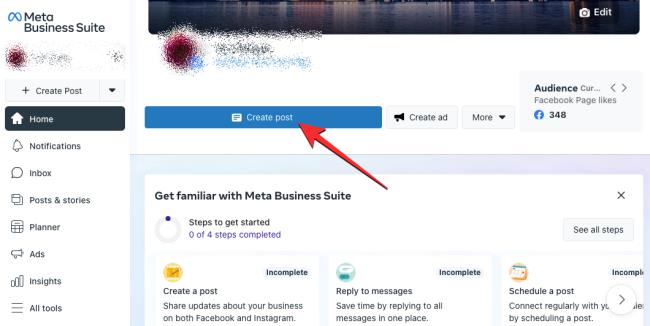
[投稿の作成] 画面で、[投稿の詳細] ボックスにコンテンツを追加して投稿の作成を開始します。保存しようとしている投稿に、テキスト、絵文字、場所、画像、リンク、その他のコンテンツを追加できます。
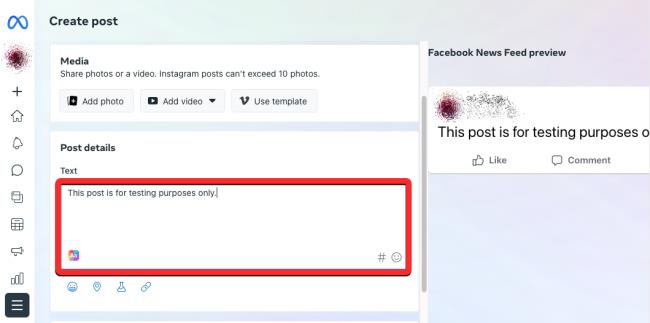
一番下までスクロールし、[スケジュール オプション] 内の [下書きとして保存]を選択することで、いつでもこの投稿を保存できます 。
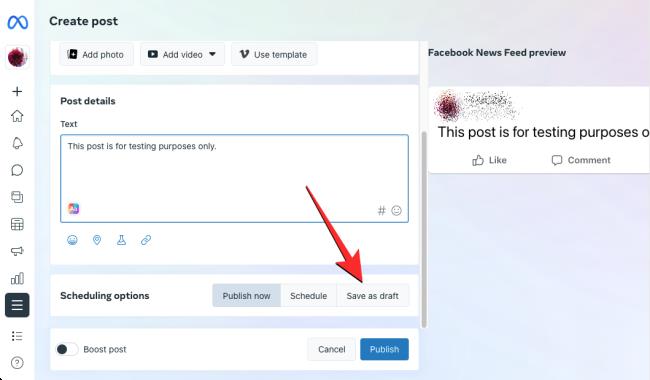
「下書きとして保存」を選択したら、下部にある 「保存」ボタンをクリックします 。
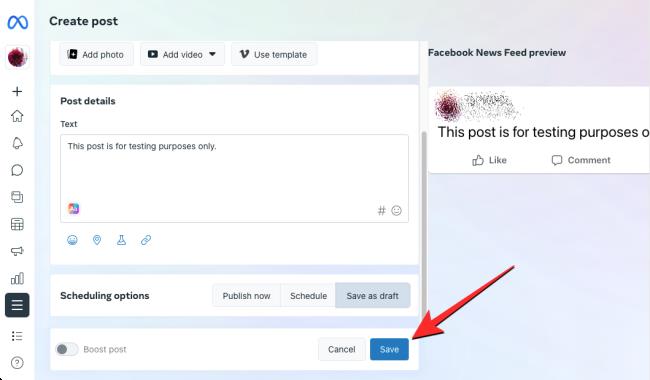
作成した投稿は、Meta Business Suite 内に下書きとして保存されます。
ステップ 2: ページから保存した下書きを見つける
Facebook ページに保存した下書きを見つけてアクセスするには、Web ブラウザで facebook.com を開き、左側のサイドバーから[ページ] タブをクリックします 。

次のページで、 左側のサイドバーから「Meta Business Suite」をクリックします。

Meta Business Suite ホームページが開いたら、 左側のサイドバーから[投稿とストーリー] タブをクリックします 。
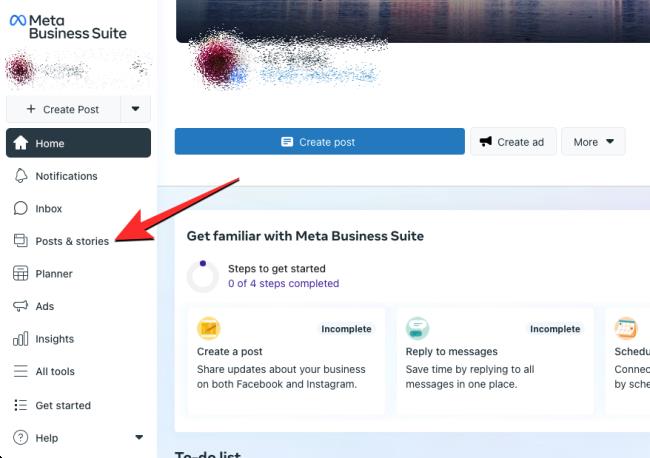
「投稿とストーリー」ページ内で、 上部にある 「下書き」タブをクリックします。
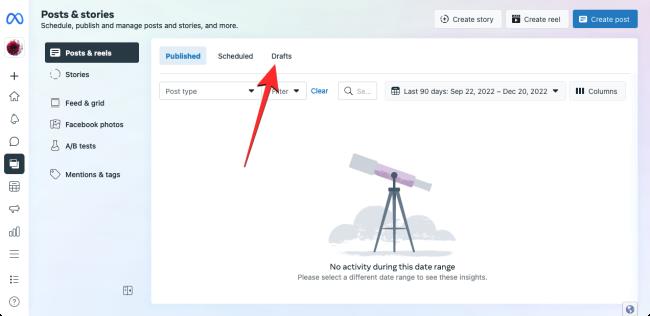
Facebook ページに保存したすべての下書きが表示されます。保存した下書きでの作業を続けるには、 開きたい下書きで [投稿の編集]をクリックします。
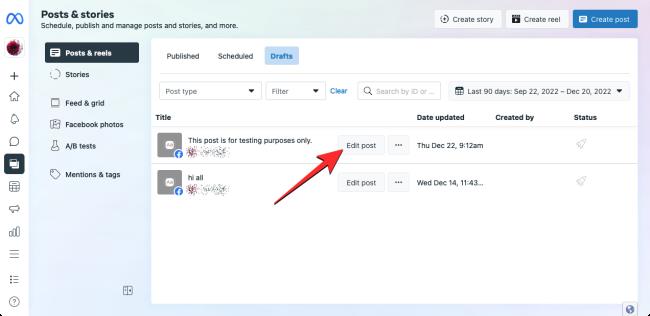
選択したドラフトの 3 点アイコンをクリックし、オーバーフロー メニューに表示される関連オプションを選択することで、ドラフトを即座に公開、スケジュール、または削除することもできます 。
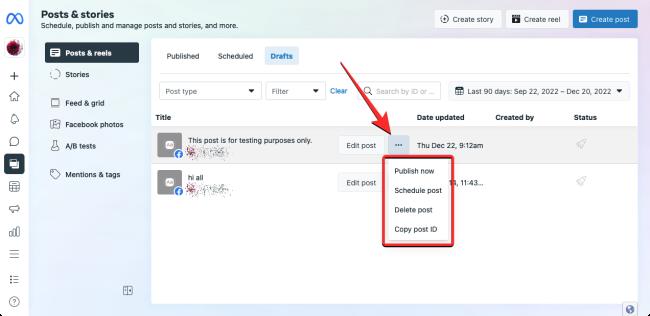
iOS、Android、Web 上の Facebook での下書きの保存と検索について知っておくべきことはこれですべてです。
NetflixエラーコードF7701-1003の解決策を見つけ、自宅でのストリーミング体験を向上させる手助けをします。
Discordは、友達とのカジュアルなチャットやゲームコミュニティとの接続、専門的なコミュニケーションに適したユニークなプラットフォームです。特定のメッセージを非表示にする方法を学びましょう。
Disney Plusエラーコード39の原因と解決策を徹底解説。10の方法で問題を解決し、ストリーミングを再開しましょう。
異なるオペレーティング システムがインストールされているコンピューターに複数のパーティションがありますか。その場合、Windows のアクティブ パーティションを変更して、コンピューターの起動時に適切なオペレーティング システムが読み込まれるようにすることができます。
ワイヤレス ルーターで SSID ブロードキャストを無効にするオプションを検討している場合は、関連する実際のセキュリティの問題を理解する必要があります。SSID ブロードキャストを無効にすると、標準のワイヤレス ネットワーク アダプタを使用して利用可能なネットワークを検索したときにネットワーク名が表示されないのは事実です。
画像は単独で独立できます。ただし、場合によっては、複数の画像を 1 つの PDF ファイルに結合して保存または共有する必要があります。
Twitter は、意見を共有したり、他のユーザーと話したり、ソーシャル メディアのプロフィールを作成して友達をサポートしたり、興味をフォローしたりするのに最適な場所です。ただし、フォローしているアカウントを追跡するのは難しい場合があります。
お気に入りのシリーズに熱中している場合でも、友達と Netflix を楽しんでいる場合でも、Netflix がフリーズしたり、クラッシュしたり、見慣れないエラー コードが表示されたりすると、非常に煩わしくなります。発生する可能性のある一般的なエラーの 1 つは、Netflix コード UI-800-3 です。
消費者の権利が非常に重要な世界で、インターネット企業が常に「最大」の速度を提供したり、支払った速度を提供できなかったりするのは奇妙に思えます。この記事では、得られる速度が得られるべき速度であることを確認するために実行できる手順を見ていきます.
Spotify で自分の音楽を入手する方法を知りたがっている新しいアーティストですか。デジタル時代の音楽配信は、以前とは大きく異なります。
独自のビデオやその他のメディア プロジェクトを制作している場合、必要な音楽をインターネットから取得することはできません。アメリカの上空でジェット戦闘機を飛ばして撮影している場合、ケニー・ロギンスの「Danger Zone」の曲を使用することはできません。
最初の Discord サーバーを起動するとき、最初に行うことの 1 つは、サーバー ユーザーに割り当てることができるロールをその中に作成することです。Discord での役割は、グループ内で特定の能力を提供する役職です。
特に元のオーディオを再録音できない場合、音量の小さいオーディオ ファイルはほとんど役に立たず、非常に苛立たしいものになる可能性があります。ラップトップで聴こうとしている MP3 ソングであろうと、録音されたオーディオ ファイルの音量が十分でないものであろうと、ほぼすべてのオーディオ ファイルの音量を上げることは、デスクトップまたはオンラインのオーディオ編集ソフトウェアを使用して簡単に行うことができます。
ソーシャルメディアから離れたいと思うのは理解できます。ソーシャル メディアの使用をチェックしないままにしておくと、一見無限の時間の無駄遣いになる可能性があります。
主にゲーマーが使用していたインスタント メッセージングおよび VoIP サービスが、どのようにして教育やビジネスに最適なコミュニケーション ツールになったのでしょうか。答えはとても簡単です。
Facebook でグループを管理するのは、すべてを自分で行う場合は困難な場合があります。コンテンツの編集と公開、コメント、メンバーの管理、およびページ メトリックに基づくレポートの作成を支援するために、少なくとも 1 人が必要です。
Twitterの写真や動画をダウンロードする方法を知りたいです。それは実際には非常に簡単です。
ある時点で、ページを移動したり、ページを削除したり、ページまたはページのセットを別の PDF ファイルに抽出したりして、PDF ファイルを編集する必要があったことでしょう。最近、いくつかの PDF ページの順序を変更し、別のページ セットを別の PDF ファイルに抽出する必要がありました。
パスワードを忘れたが、コンピューターのどこかに保存されていることがわかっている場合は、Windows に保存されたパスワードにアクセスして、そこにあるかどうかを確認できます。Windows は、保存されたすべてのパスワードのリストを実際に保持し、必要なときにそれらにアクセスできるようにします。
プログラムがマイクと Web カメラにアクセスできるようにするには、すべての Web ブラウザーで特定のアクセス許可を有効にする必要があります。マイクとカメラへのアクセスを拒否して、ブラウザーがあなたを聞いたり見たりするのを防ぐことができます。
BeRealアプリの一般的な問題によってソーシャルエクスペリエンスが中断されないように、ここではBeRealアプリが正常に動作しない問題を修正する9つの方法を紹介します。
PowerShell から実行可能ファイルを簡単に実行し、システムをマスター制御する方法についてのステップバイステップガイドをご覧ください。
地球上で最もトレンドのリモート会議プラットフォームの一つであるZoomの注釈機能の使い方を詳しく解説します。ズームでユーザビリティを向上させましょう!
デスクトップまたはモバイルの Outlook 電子メールに絵文字を挿入して、より個人的なメールにし、感情を表現したいと思いませんか?これらの方法を確認してください。
NetflixエラーコードF7701-1003の解決策を見つけ、自宅でのストリーミング体験を向上させる手助けをします。
Microsoft Teamsがファイルを削除しない場合は、まず待ってからブラウザーのキャッシュとCookieをクリアし、以前のバージョンを復元する方法を解説します。
特定のWebサイトがMacに読み込まれていませんか?SafariやGoogle Chromeでのトラブルシューティング方法を詳しく解説します。
未使用のSpotifyプレイリストを消去する方法や、新しいプレイリストの公開手順について詳しく説明しています。
「Outlookはサーバーに接続できません」というエラーでお困りですか?この記事では、Windows10で「Outlookがサーバーに接続できない問題」を解決するための9つの便利なソリューションを提供します。
LinkedInで誰かを知らないうちにブロックするのは簡単です。ブログを読んで、匿名になり、LinkedInの誰かをブロックする方法を見つけてください。



























